Una vez ya disponga de su sitio web, puede empezar a crear cuentas de correo. Por ejemplo, puede optar por crear cuentas de correo para todos los usuarios de su organización. Tenga en cuenta que el número y el tamaño de los buzones de correo está limitado por su plan de hosting.
1. Cree una cuenta de correo
Para crear una dirección de email:
- Vaya a Correo.
- Haga clic en Crear dirección de email.
- Introduzca la parte izquierda de la dirección de email (la que aparece antes del signo @), y si dispone de varios nombres de dominio en su cuenta, seleccione el nombre de dominio bajo el que debe crearse la dirección de email.
- Deje seleccionada la casilla Buzón. Deseleccionar esta casilla solo puede ser útil si desea usar esta dirección como redireccionador de correo — en este caso esta dirección reenviará todos los correos entrantes a otra dirección.
- Especifique el tamaño del buzón de correo o defina el tamaño predeterminado por la directiva del proveedor o su plan de servicio.
- Especifique una contraseña formada por un mínimo de cinco caracteres del alfabeto latino.
- Haga clic en ACEPTAR.
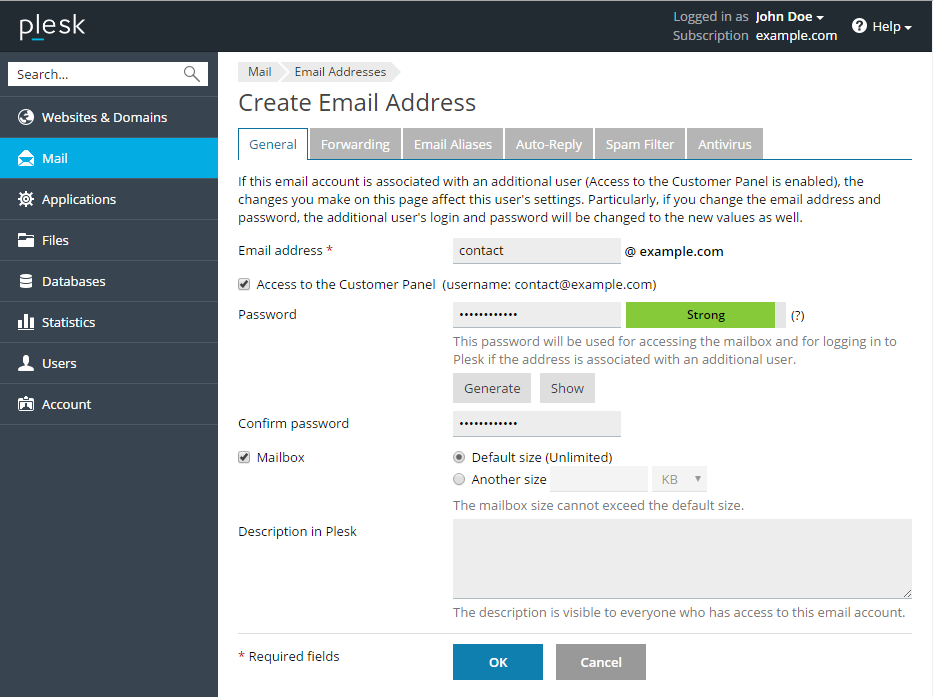
2. Acceda a su buzón de correo
Existen dos formas de acceder a un buzón de correo para enviar y recibir correos electrónicos:
- Instalar y utilizar un cliente de email en su ordenador. Generalmente, en estos programas debería especificar las siguientes opciones:
- Nombre de usuario. En este campo, especifique su dirección de email completa. Por ejemplo, johndoe@example.com.
- Contraseña. Seguramente, la contraseña de su cuenta de correo.
- Protocolo de servidor de correo. Esta propiedad define si usted desea conservar copias de los mensajes en el servidor o no. Para conservar las copias en el servidor, seleccione la opción IMAP. Si de lo contrario no desea conservarlos en el servidor, seleccione POP3. Si selecciona IMAP, también podrá formar al filtro antispam SpamAssassin basándose en los mensajes recibidos, siempre que SpamAssassin esté habilitado en el servidor.
- Servidor de correo entrante (POP3/IMAP). Indique el nombre de su dominio. Por ejemplo, example.com. El puerto POP3 es 110. El puerto IMAP es 143.
- Servidor de correo saliente (SMTP). Indique el nombre de su dominio. Por ejemplo, example.com. El puerto SMTP es 25. Este servidor requiere autenticación.
Si desea información detallada acerca de la configuración de clientes de correo para usarlos con su buzón de correo, consulte las subsecciones de esta sección.
- Usar un navegador web para conectarse al interfaz webmail.
Nota: si no puede acceder a su buzón realizando los pasos detallados en esta sección, puede que se deba a la configuración del servidor de correo. Por ejemplo, los servicios de correo pueden escuchar en puertos que no sean los puertos estándar o bien puede que el acceso a estos esté bloqueado. Póngase en contacto con su proveedor de hosting para resolver la incidencia.



